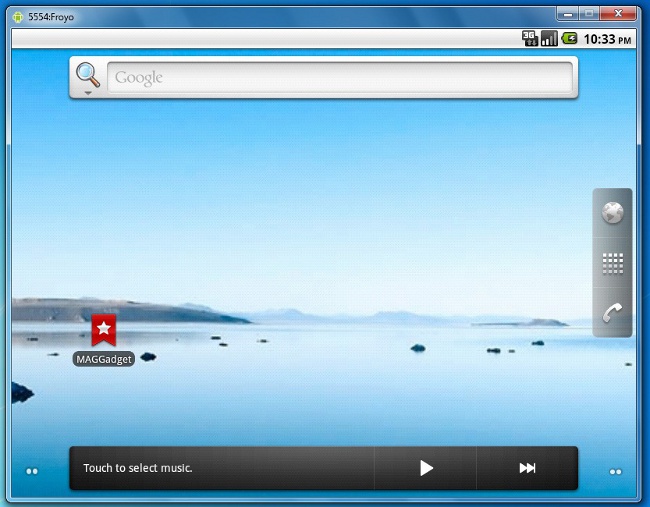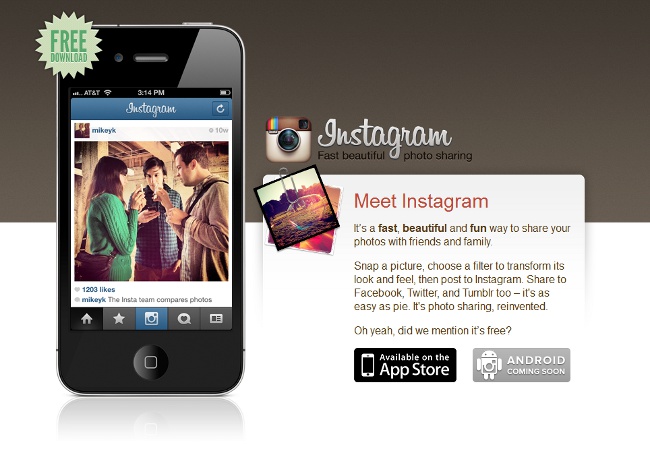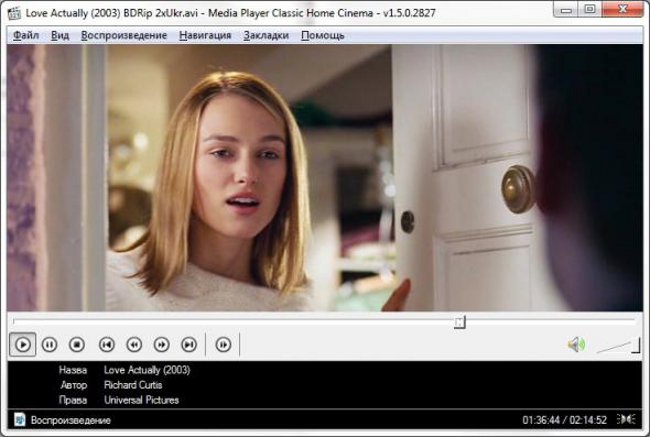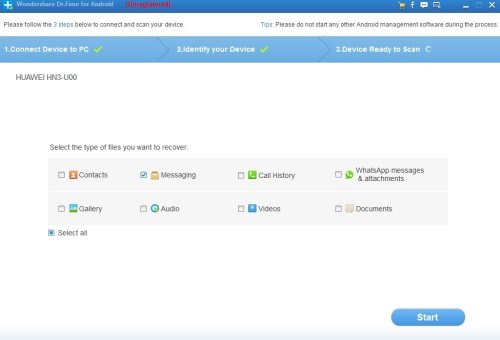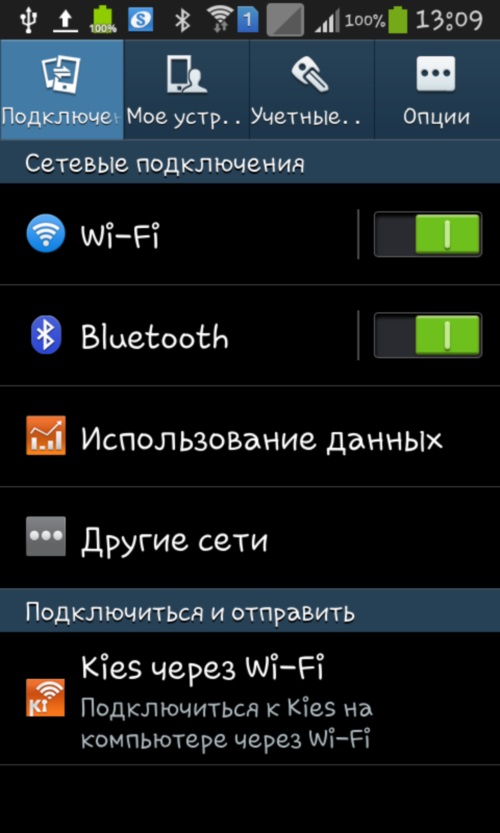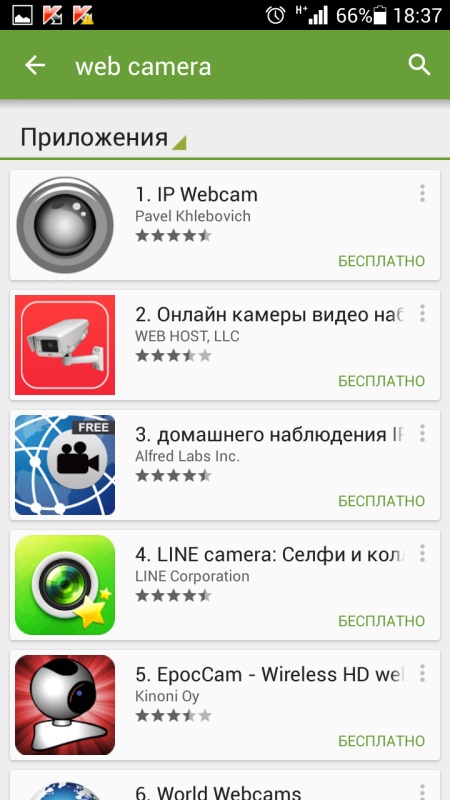컴퓨터에 Android를 설치하는 방법

안드로이드 운영 체제가 매일 인기를 얻고 있습니다. 주로 모바일 장치 (태블릿 PC 및 스마트 폰) 용으로 설계되었습니다. 이 기사에서, 컴퓨터에 Android를 설치하는 방법 모바일 가제트를 구입하지 않고도 아는 사람들을 위해
이 운영 체제의 주요 경쟁 업체Apple 기기에 iOS가 설치되어 있습니다. 그러나 iPhone 또는 iPad의 소유자인데 갑자기 기기의 펌웨어를 업데이트해야하는 경우 비용을 지불해야합니다. Android 시스템을 무료로 업데이트 할 수 있습니다.. 이것은 이점입니다.
"녹색 로봇"으로 일한 적이 없다면이 운영체제가 설치된 기기를 구입하려는 경우 테스트를 위해 컴퓨터에 Android를 설치하는 것이 좋습니다. 이것을하는 것은 아주 쉽습니다.
먼저 android-x86.org에 갈 필요가 있습니다. 거기에서 시스템의 최신 버전을 다운로드하십시오., 공개되어있다.ISO 이미지 파일 형식. 다운로드하려면 브라우저의 내장 로더와 특수한 프로그램 (예 : Download Master)을 모두 사용할 수 있습니다.
더 나아가 그것은 필요하다. 부팅 디스크 또는 플래시 드라이브 만들기. 일반적으로 이러한 작업으로 디스크 굽기 프로그램에 대처할 수 있습니다. 완벽하게 적합한 무료 애플리케이션 UltraISO인터넷에서 쉽게 발견하고 다운로드 할 수 있습니다. 이 프로그램을 설치해도 아무 것도 복잡하지 않습니다. UltraISO를 설치 한 후 프로그램을 실행하십시오.
메뉴에 들어가기 "파일" 선택 «열기 ...». 그런 다음 Android 운영 체제의 이미지 파일을 선택해야합니다. 그 후, 프로그램 UltraISO 이미지에 포함 된 모든 파일을 표시합니다. 이것은 응용 프로그램이 성공적으로 ISO 파일을 열었고 추가로 작업 할 수 있음을 나타냅니다.
이제 메뉴를 클릭하십시오. «부트 스트랩» 선택 "하드 디스크 이미지 굽기 ...". 대화 상자가 나타나면 항목을 찾습니다. "기록 방법" 드롭 다운 목록에서 USB-HDD +. 물론, 녹음을 위해 USB 플래시 드라이브를 먼저 삽입해야합니다. 그런 다음 버튼을 클릭하십시오. "기록".
삽입 된 플래시 드라이브가 일종의정보가 표시되면 플래시 드라이브의 모든 데이터가 지워지는 경고 메시지가있는 대화 상자가 나타납니다. 플래시 드라이브의 내용물이 필요 없으면 "예"버튼을 클릭하십시오.
녹음에는 다소 시간이 걸리지 만 프로세스의 상태는 특수한 방법으로 추적 할 수 있습니다. 지시계. 녹음이 완료되면 플래시 드라이브를 사용할 준비가 된 것입니다.
두 가지 옵션이 있습니다. 컴퓨터에 Android를 설치하거나 LiveUSB 모드로 운영 체제를 시작하십시오.. 첫 번째 옵션을 사용하기로 결정한 경우 응용 프로그램을 사용하여 만들 수있는 소위 가상 시스템에 Android를 설치하는 것이 좋습니다. 버추얼 박스.
설치 절차는 매우 간단합니다. VirtualBox를 시작하고 가상 컴퓨터를 만들 공간을 할당 한 다음 USB 플래시 드라이브를 삽입합니다. 항목을 선택하려는 위치에 메뉴가 자동으로 나타납니다. "Android를 하드 디스크에 설치". 설치가 완료되면 나타나는 대화 상자에서 다음을 선택하십시오. "Android-x86 실행"몇 초 후에 운영 체제가 완전히 작동합니다.
두 번째 옵션 - USB 플래시 드라이브에서 Android 운영 체제 실행 - 익숙 함에 가장 적합합니다. 이렇게하려면 나타나는 메뉴에서 플래시 드라이브를 연결 한 후 설치하지 않고 Android 실행. 이 기능을 사용하는 것이 좋습니다.옵션은 설치하기가 훨씬 쉽기 때문에 다양한 Android 기반 응용 프로그램을 실행하고 사용할 수도 있습니다. 실행되면 운영 체제는 웹캠, 사운드 카드 및 Wi-Fi 어댑터와 같은 장치를 자동으로 감지합니다.